Starting me jab hum WordPress platform par blog install karte hai to mostly shared hosting plan choose karte hai but some time bad blog traffic adhik hone par site down hone lagti hai. Now, hume apna blog VPS (Virtual Private Server) ya Dedicated Servers par move karna hota hai. In this post, yaha mai aapko WordPress blog ko old host se new host par transfer karne ki step by step complete guide bta raha hu.
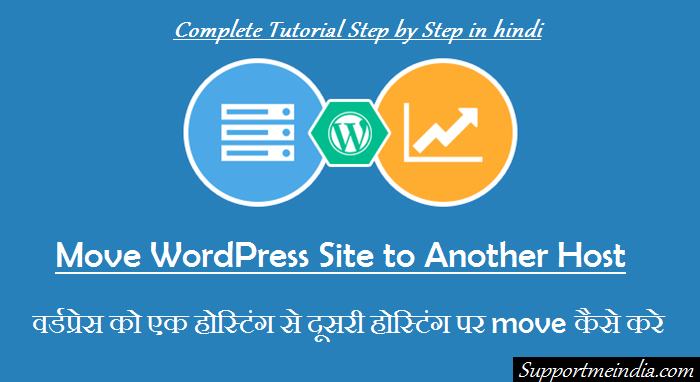
Generally, Some popular web hosting companies standard cPanel offer karti hai. Mostly cPanel 2 type ka hota hai custom and standard, Agar aap already WordPress user hai to aapne shared hosting and other hosting par cPanel use jarur kiya hoga.
- Also read: Blogspot Blog Ko WordPress Par Trasfer Kaise Kare
- Blog Ko WordPress Par Transfer Karne Ke Bad Kya Kare | Full Guide
Aapko cPanel ke bare me jankari hai to achhi bat hai isse aapko WordPress migration me aasani hogi but agar aapko iske bare me information nahi bhi hai to koi bat nahi, mai yaha aapko jo step bta raha hu unhe follow karke aap easily apni WordPress site ko another hosting server par move kar sakte ho.
Mai yaha aapko jo tarika bta raha hu wo bahut hi aasan or simple hoga or sabse important bat iske step bahut hi easy honge. In my case, mai already isi way ko follow kar apne kei blog shared hosting se Virtual Private Server par transfer kar chuka hu.
Is way me jyada time nahi lagega or aap next 30 minutes me ise complete kar sakte ho, So aapki site bilkul bhi down nahi hogi or site search rank par bhi koi effect nahi padega. I mean aap bina site downtime kiye apni site ko another server par shift kar sakte ho.
Mai aapko suggest karunga ki aap india se ho to apni site ko 12am to 5am ke bich new server par migrate kare. Kyuki is bich indian site par kam traffic hota hai or aapke reader ko offline site issue ka samna nahi karna hoga.
How to Move WordPress Site Old Host to New Host: Complete Step by Step Guide in Hindi
I hope aapne already koi hosting plan purchange kiya hua hai or aap is time kisi WordPress ke malik hai, Now aap use other hosting server par migrate karna chahate hai.
Actually, hume site ko is tarah new hosting par move karna hai jo site bilkul bhi down na ho or humare visitors ko koi problem na ho. So sabse pahle me aapko WordPress migration ki important bate bta deta hu ki hume kya kya karna hai.
Don’t worry ye bahut easy hai. Aapko jyada kuch nahi karna hai bas kuch step follow karne hai.
Old Host:
- Download backup WP-content folders
- WordPress site Database.
Old hosting se backup lene se pahle apne WordPress blog par ko optimize kar le taki file sizes kam ho or aapko blog move karne me aasani ho. Iske liye aap ye point follow kare.
- Delete extra plugins
- Delete previous database backup files
- Delete all cashe files (use empty cashe plugins)
- Remove all unused themes
- Delete all Spam comments, Trash comments, and trash posts
Ye sab karne se aapki site ka database backup size or wp-content file ka size bahut kam ho jayega. WordPress database ko optimize karne ke liye aap WP-DBManager — WordPress Plugins use kar sakte ho. Optimizing ke bad aapko database ka .SQL format me backup lena hai. Iske liye aap old cPanel >> phpMyAdmin >> select your database and click export way use kare.
WP-content folder ka backup lene ke kei way hai but agar aap hosting cPanel use karte hai to aap easily wp-content files ka direct backup le sakte hai. Iske liye aap public_html/domain.com/wp-content folder me ja kar right click kar compress par click kar folders ka .zip format me back up le.
And agar aap cPanel use nahi karte hai to aap FTP account ki help or Filezilla and other software ki help se wp-content ka backup le sakte ho.
New host:
- Install a WordPress Site on New hosting server
- Create an new database
- Upload first wp-content file on new host
- Upload old database backup to new server
- After all settings change site DNS nameservers
All right, bas aapko ye step follow karne hai. Uske bad aapko WordPress blog new host par move ho chuka hoga. Ab mai aapko step by step screenshot ke sath sabkuch bta raha hu. Yaad rahe all processing ke bad hi site ka DNS nameserver change karna hai, Follow carefully.
Download WP-content folders backup on Old Host:
- Go to your cPanel and choose File Manager.
- Click public_html and select your site.
- Select wp-content folder.
- Ab wp-content par right click karke compress select kare.
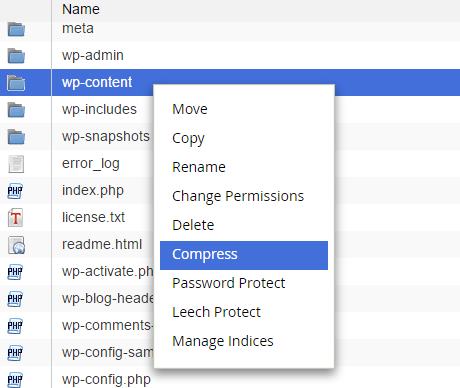
Download Database backup on Old Host:
- Go to your hosting cPanel and select phpMyAdmin in Databases section.
- Select your databse and click Export.
- Choose SQL format and click Go.
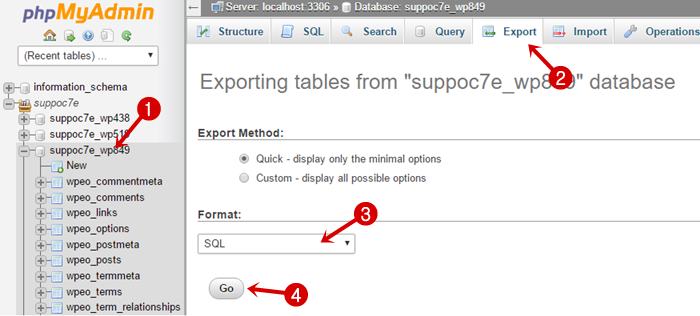
Iske alawa aap chahe to cPanel me Backup Wizard me ja kar MySQL database select kar ke bhi backup le sakte hai.
Now, ab aapki 50% processing puri ho chuki hai ab aapko new hosting par work karna hai. Aapko sabse pahle new hosting server par new WordPress blog install karke wp-content files ka backup upload karna hai.
Upload WP-content folders on New Host:
After installing WordPress on new host go to cPanel and click File manager. Now click public_html and delete old wp-content folder or upload new wp-content folder in public_html path. Isme kuch minutes ka time lagega or files upload hone ke bad wp-content .zip file par par right click karke Extract kare.
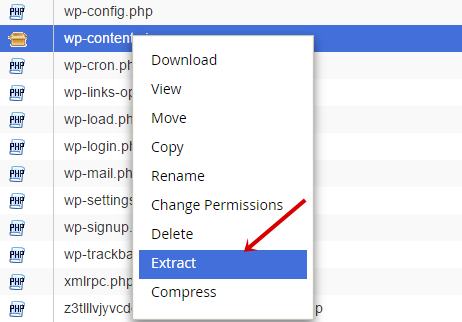
File Extract karne bad sabhi files ko public_html me same position me set kare le. Yaad rahe isme galti nahi honi chahiye sabhi folders and files same position par honi chahiye.
Create An New Database and User on New Hosting Server:
Ab new hosting cPanel par ja kar database section me MySQL Database Wizard par click karke new database or new user ID create kare.
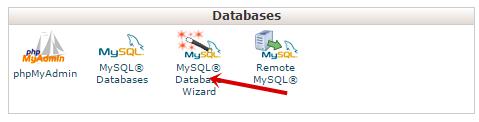
Step 1: Login to your cPanel and click on Database >MySQL Database Wizard:
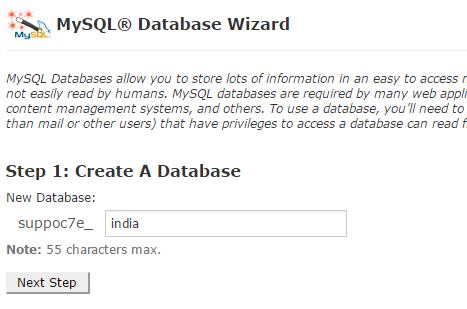
Step 2: Yaha par apne new database ko koi name de or next step par click kare. Ab new username & password select kare.
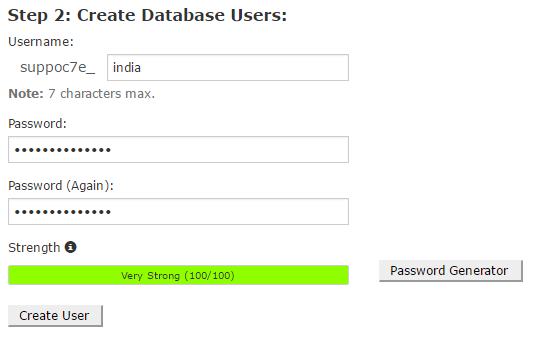
Step 3: Add user to database
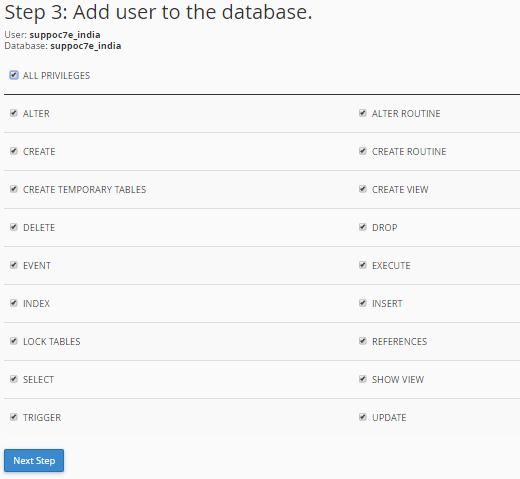
Aap jo database name or DB username choose kare wo or DB name, DB user and DB password ek notepad par save kar le kyuki next step par aapko inki jarurat padne wali hai, aapko ye details wp-config file me add karni hai.
Now, ab sari processing puri ho chuki hai. Ab hume WordPress blog migration karna start karenge. Yaad rahe yaha se aage ki processing hard hai or isme koi mistake nahi honi chahiye. Warna aapki site move nahi ho payegi or down ho jayegi or site downtime hone se readers ko problem hogi. So aap ek bar sari setting check kar le ki aapne abhi tak sabkuch sahi se kiya hai ya nahi.
Upload Old Database on New Host: Import WordPress Blog Other Server
Sabse first apne new hosting cPanel par jaye or phpMyAdmin par click kare. Ab aapne jo abhi abhi new database create kiya tha us par select karke Import par click kare. Now aapne jo old database ka backup download kiya tha choose file par click karke wo file yaha choose kare. SQL format check karke Go par click kare. (Follow carefully below screenshot step)
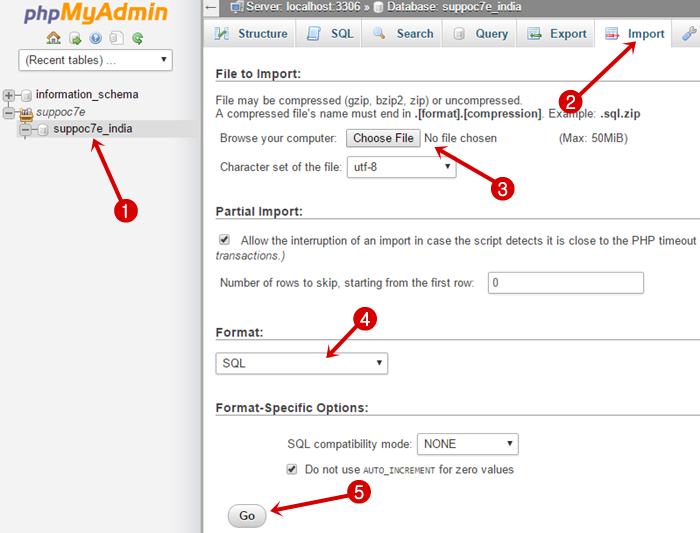
Ab database back up ko import hone me thoda time lagega. Database import hone ke bad successfully message show hoga. After importing, Structure par click kare or DB prefix name note kare. Examples, yaha my DB prefix wpjm_ hai.
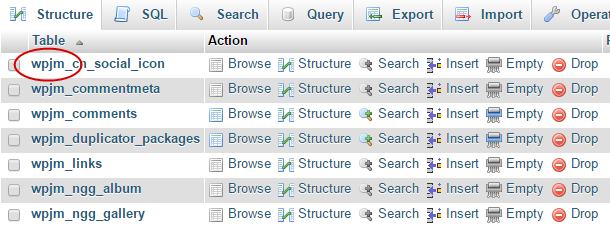
Ek bar ye proccess complete ho jane ke bad aapko wp-config file edit kar usme database information add karni hai.
Edit WP-config file and add Database details:
Go to your new cPanel and click on file manager or select your WordPres blog in public_html section. Now click on wp-config.php file and edit it.

Ab wp-config.php file me $table_prefix search kare or new database prefix name replace kare.
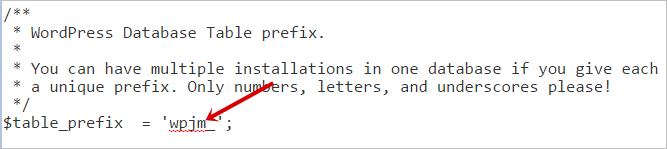
Congratulations, Ab aapka blog completely another hosting server par transfer ho chuka hai. I mean aapki site successfully new host par migrate ho chuki hai. Ab aapko Site DNS nameservers change karne ka last step follow karna hai.
But first aap ek bar achhe se check kar le ki aapne sari processing sahi se ki hai and name servers apni site ke traffic ke hisab se change kare or jis time aapki site par bilkul kam traffic ho tabhi name server change kare taki aapki site offline na ho.
Some possible problem & solution after WordPress host migration:
After migrating MySQL database, kuch problems hoti hai jaise kuch images ka fully migration nahi hona, Some Weird character problem like  and †and others.
- Weird character issue: Iske liye aap Search & Replace plugin use kar sakte hai. Isse aapko jo kuch change karna hai wo search kare or use replace kar de.
- Image Error: Image problem ke liye aap WordPress Dashboard >> Settings >> Media section me ja kar images location change set kare ya fir iske liye bhi aap DB manager ya other database optimizing plugin use kar sakte ho.
Sath hi site ki .htaccess file bhi check kar le kei bar .htaccess file me galat coding add hone se bhi error aa jata hai. Baki error ke liye aap file manager me ja kar error log file check kar sakte hai. Yaha par aapko sabhi error ke bare me information mil jayegi.
- WordPress Blog Par Ad Injection Plugin Kaise Use Kare in Hindi
- WordPress Blog Par Spam Comment Rokne Ki 10 Important Tips
Conclusion,
Finally, Is tarah se aap WordPress blog ko old hosting server se new hosting server i mean kisi bhi server par migrate kar sakte ho. Aap chaho to WordPress migration ke liye WP Duplicator and other plugin bhi use kar sakte ho. Iske bare me mai aane wale time me post likhunga aap kuch day bad humari latest post dekh sakte ho.
Quick Review: Chaliye ek bar sare step repeat kar lete hai ki aapko kya kya karna hai.
- Take back up of WP-content and Database on old server
- Edit and save Hosts file on your Computer
- Install WordPress on new Hosting server
- Upload Wp-content folder
- Create Database, user, and password
- Import Database Update Wp-config file on new server
- Update Nameserver to point to new hosting
I hope is tutorial ko follow karke aap easily apni WordPress site ko Zero Downtime ke sath kis bhi another hoting par move kar sakte ho but fir bhi aapko koi problem ho to aap comment section me uske bare me puch sakte ho.
If you want to move your WordPress blog on another hosting server with paying then send a message us in contact form.
Sath hi is post ko padhne ke bad share karna na bhoole taki isse or bhi blogger ki help ho sake.
Share this post with some other blogger and your friends on facebook or other social media networking sites.


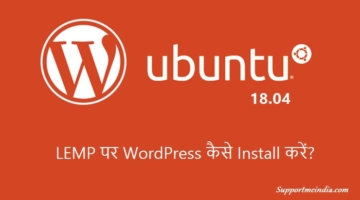
Surendra
22 October Ko hostgator hosting Package Expre Ho Raha Hai . Ab Bluehost Se Hosting Bhi Le Li hai But Samaj Me Nahi Aa Raha Hai Ki Kaise Hostgator Se Bluehost Par Transfer Karu . Help Me
Jumedeen Khan
Is post me btaye step achhe se padho or smajho sirf 30 minute ka kaam hai.
MAHTAB ANSARI
Join Also 12,494 Members
Hello Sir As-Salaam Alequme Bata do WIDGET /PLUNGING hai, hame apne website pe lagana hai(Join Also 12,494 Members). Please sir g,
Jumedeen Khan
W/a bro ye koi plugin nahi hai coding se bana kar lagaye hai.
Vikash Kumar
maine vps hosting li hain, lekin manually WordPress install nahi kar paa raha hun.
Jumedeen khan
Kya problem ho rahi hai. Ye to bahut simple hai cpanel par ja kar software choose karke WordPress install kar lo.
Vikash Kumar
Bro VPS hosting ke cpanel me WordPress ko manuall install karna parta hai sayad. Maine manually install ke liye WordPress ke zip file ko extract karke file manager ke public_html me rakh diya hain. Phir my data basebana kar, wp-config me bhi setting kar liya. Lekin WordPress install nahi kar paa raha hun. Agar ho sake to meri help phone number se kar de.
Jumedeen khan
Aapko WordPress blog pahle se install karna hai. Ok aap mujhse phone par contact kar sakte ho.
Vikash Kumar
maine WordPress install kar liya hai ab backup ko restorekarneka process bacha hai. bro aap digital ocean usekar rahe ho ya hostgator
Jumedeen khan
Vikash aap step sahi se follow karo maine post me ek ek step ke bare me clear btaya hai fir kyo aap galti kar rahe ho.
pavan choudhary
me WordPress par jaise hi koi post publish karta hu vaise hi post publish ka mail aata hai par page refresh hone ki jagar error 500 show karta hai aur kuch samay ke liye site bhi open nahi hoti hai . har baar post publish karne par yah hota hai , kya problem hogi.
Jumedeen khan
Aapki theme me kahi par php coding me mistake hai. Aapne jaha se hosting li hai unse contact karo. Wo aapki problem solve kar denge.
pavan choudhary
mene godady se hosting li hai , maine customer care par baat ki par vah solve nahi kar paa rahe hai , kaise check karu ki coding me kaha par problem hai?
Jumedeen khan
Ok aap cpanel me jao or public_html par click karke erro-log file ko open karo. or usme 500 error wale message ko check karo usme likha hoga ki kis folder me issue hai. Agar aap ye nahi kar sakte to error message mujhe btana.
pavan choudhary
is file ko ms word me open kiya hai , isme 16 massage hai par error 500 kisi me nahi likha hai. isme ek common massage hai
” [19-Sep-2016 03:43:16 UTC] PHP Warning: Error while sending QUERY packet. PID=316819 in /home/moral83/public_html/wp-includes/wp-db.php on line 1870″
yah 1 hai aise 16 hai.
Jumedeen khan
Aapke blog ki wp-includes file me line 1870 me coding mistake hai. Iske liye aap ye link open karo isme iska solution hai. Agar aap nahi kar pao to aap hosting care me call karke unhe kaho ki mere blog me ye problem hai wo theek kar denge.
Prince
images crash ho raha hai mere website ka aisa kyu. Agr new image v upload karna chah raha to v crash ho ja raha.nplease help me..apna apna email send kare jisme mai aapko image send kar saku.
Jumedeen Khan
Aap ek bar blog ki template change karo.
Raju Prajapati
Sir Kya Aap Bata Sakte Hai ki hosting First Me Godaddy Se Basic Plan Use Karna Accha Hoga Ya Hostgator Se Baby Plan Lena Accha Hoga. Aur Sir Kya First Me vps Plan Lena accha hoga ya visitors bhadhne ke bad liya ja sakta hai. Aur Ek Sawal sir Aap vps ka plan use karte hai malum hai par jo vps plan use karte hai uska ram,processor,gb size,bandwidth kya hai plz reply jald de sir. Walekum salam bhai jaan
Jumedeen Khan
Raju aapko VPS plan ki jarurat nahi hai, Bekar me monthly 3,000 to 5,000 pay karna hoga aap shared hosting buy kar lo or hostgator se hi le lo wo godaddy se beteer hai. Kis plan me kya mil raha hai wo aap hosting site par check kar sakte ho.
Deepak Shrivastav
Hello Jume Deen Bro,
Maine Apna Blog WordPress par migrate kiya hai kuch din pehle hi..Mai ribbon theme use kar raha hu aur maine use customize bhi kar liya hai lekin mujhe kuchh cheejo ko customize karne me problem aa rahi hai to please help me…mai aapko webdesign ki knowledge achhi hai or aap bhi pehle ribbon theme use kar chuke hai to aapko iski knowledge please meri bhi help kare ,
1. Home Page par Post/Content Box size large karna chahta hu image ke sath or filhal to homepage par thumbnail hi nhi show ho rahi hai.
2. Author and related posts ko edit karna hai filhal blank show kr raha hai, usme apni profile details aur image kaise add karu ? aur related posts me bhi thumbnail show nhi kar rahi hai.
3. Sidebar Widgets me blocks add karna chahta hu..wo kaise honge?
I am Waiting your reply bhai
Jumedeen Khan
1. Aap post edit option me jao or right side sidebar me sabse niche featured image select karo. Second border ke liye
border: 1px solid #ccccode use karo.2. Profile details aap users >> your profile me ja kar pana bio data add karo. Image ke liye aap apni photo grvatar par already set kar chuke hai. ab bas aap gravatar par apne is blog wali email id or add kar do.
3. Aap jetpack plugin use karo uske widget sohow or hide karne ka feature hota hai.
virender
agar ap es post ka ek acha sa video bana de to aur bhi asani hogi hame migrate karne mein.
Jumedeen Khan
Ok bro mai iske bare me video jarur banaunga.
shayarihub.com
Sir mene ek blog banaya he shayarihub.com or me usko WordPress me trnsfer kerna chahta hu per ager me bina hosting liye WordPress use ker sakata hu help me please
Jumedeen Khan
Nahi bina hosting ke aap blog ko WordPress par move nahi kar sakte.
Rashid Khan
Sir maine html/Css Use kar k kuch pages banaye hain ab main unse ek website banana chahta hun…
Sir mujhe bataye ki main unko kaise host karu
Jumedeen Khan
Aap is bare me details se btao taki mai aapko sahi se guide kar saku.
Jumedeen Khan
Mai aapko blg banane ke bare me bta sakta hu site ke liye aap kisi site developer se bat karo.
Jumedeen Khan
Mai aapko blg banane ke bare me bta sakta hu site ke liye aap kisi site developer se bat karo.
MS Rawat
Bahut Badhiya Me yahi Jankari dhundh Raha Tha yah mere bahut kaam aayegi actually me yah Janana Chahta hoon ki VPS ki Jarurat Kab Padegi I mean after how many visitors? Kya shared hosting me mysql database badh Jane ke karan bhi iski jarurat pad sakti hai ya phir yah sirf Visitors par depend karta hai.
Jumedeen Khan
Mai aapko itna bta sakta hu ki mere blog par jab 15k to 20k traffic tha to mujhe offline site jaisi problem hone lagi thi or maine apan blog VPS par migrate kar liya.
virender
15 se 20 hajar daily traffic tha apka ya fir monthly sir. coz mari website par daily abi 100 tak organic traffic araha hai. and kabi kabi 503 ka error ata hai. maine abi godaddy ka deluxe plan liya hua hai sharing wala…
mujhe aisi hosting guide kare taki agar ek time mein ek sath 1000 log bhi website par ate hain to website 503 error na de… aisa koi plan hai market mein?
maine suna hai ki Hostgator ka baby plan mein apko ye facility milti hai. is it true or not?
Please recommend me any good hosting according to my need.
Jumedeen Khan
Mai daily traffic ki bat kar raha hu, Yes hostgator or bluehost is best hosting provider mai aapko inhi ko suggest karne wala tha.
virender
Thanks for ur fast reply.
To main fir hostgator he buy kar leta hun baby plan…
ap konsa hosting use karte hain. and apko eska monthly ya yearly kitna cost padta hai, hosting ka….
Jumedeen Khan
Mai VPS plan use karta hu iska monthly chrage 3,000+ hai.
Haidar Raza Khan
Jume Deen Bhai Maine Apni sitemap Site:hadyshack.com se check kiya to usme sirf Posts aur page indexed huye hain. Lekin main chahta hu mere sitemap me category, tags, hadyshack.com/page/7/ etc bhi aye. like site:kaisekare.in/
To Iske liye mujhe kaise sitemap submit karna hoga help me.
Jumedeen Khan
Aap yoast seo plugin wala sitemap use karo.
Haidar Raza Khan
han wo hi add kiya hai phir bhi nhi araha hai only posts aur pages hi arahe hain jab maine yoast setting se bhi category au tags ko sitemap mein include kiya hai.
Jumedeen Khan
Aapki site par yoast SEO sitemap open hi nahi ho raha hai. Aap yoast setting me ja kar ek bar xml sitemaps ko disable karo or fir se enable karo ho jayega. Next category or tags bhi enable kar lena.
Surendra
Maine sabkuch thik se kar liya hai but admin Dashboard old username or password se login kyu ho raha hain .
Jabki maine new host par wordpress install kiya hai new username or password se .
Or mai jo bhi update ya uploads kar raha hun wo new hosting me acche Save ho raha hain .
But Naya wordpress admin panel naye username or password se login hona chahiye tha .
Dusri baat ye hai ki ab meri site naye server par run kar rahi hai kyu ki agar esa nahi hota toh upload content naye host me save nahi hota .
जुमेदीन खान
Waitn DNS Update hone ke baad ho jayega. Abhi aapki site old server se run ho rahi hai.
GAURAV TIWARI
BHAI bhut hi achi jannkari di aapne eske aapko thanxx
Nandini Mahato
Vps plan lena jaruri haj kya?
Jumedeen Khan
Ha jab aapki site par traffic bahut jyada ho jata hai to shared hosting par traffic handle nahi ho pata hai or site bar bar down offline hone lagti hai.
Rohit
Best article
Thanks jume deen khaan
Manish
jume deen sir aapse AdSense se related kuch Question hai-
1) aapne apni site me 6 text/display ads lagaye hai fir bhi aapki site ki loding speed par koi fark nahi padha hai lekin main apne blog par 4 ads lagata to bhi site ki loding jayda hoti hai.
2) site ki loding speed kitni hai or site ki loding speed sahi hai ya nahi kaise pata kare.
3) sir Maine apne AdSense account me responshive or 336*600 size ke 15-20 ads bana liye lekin ab main inhe delete karna chahata hu lekin AdSense me ad delete karne ka option hi nahi hai ab main or large size ke ads banata hu to AdSense blocked to nahi hoga.
4) please aap ek baar mera blog par jaye or check kare ki maine site me sahi se ads lagaye hai ya nHi……
Jumedeen Khan
1. Manish aapki site blogger par hai or meri site WordPress par blogger ko hum puri tarah control nahi kar sakte. Aap bas best template use kar sakte ho.
2. site ki loading speed aap gtmetrix ya pindom par check kar sakte ho.
3. Aap itne sare ads unit kyo bana rahe ho aa pek hi ad unit ko apne blog ki sari post me use kar sakte ho. Ad unit ko hide kar do wo apne aap delete ho jayega.
4. iske liye aap ye post padho Adsense Ke Ads Kaha Kaha Nahi Laga Sakte
Sanjay Singh Rawat
Bhai aapne bahut hi kamal ki jankari share Kari hai mujhe iski jarurat future me pad sakti hain. Aap bluehost hosting use kar rahe ho kya me aapka review jaan sakta hu I mean aapko bluehost hosting abhi take kaisi lagi ???
Jumedeen Khan
Thanks for suggestion, mai jald hi iske bare me post likhunga.
Ravi parwani
sir, maine 5 din pahele hi templete change kiya hai but abhi to page view pahele se bhi kam ho gaye hai,aur traffic bhi nahin badh raha hai .sir isko kaise improve kare aur normally traffic ke liye kitni post honi chahiye?
Jumedeen Khan
Aap check karo ki aapki new template slow loading to nahi hoti hai or aapne template me meta tag etc code add kiye ha iya nahi.
Rupa Kumari
thanks for this nice information. badhiya post likhi hai aapne.
Rahul Gupta
jume deen sir mujhe ek help chahiye. please aap mujhe ye bataye me google search console me apna same website ke do baar sitemap submit kar sakta hu ??? jaise ki
1.http:// www. domain.com/sitemap.xml
2.http:// domain.com/sitemap.xml
please bataye isse koi problem to nhi hogi na ???
Jumedeen Khan
Nahi bilkul nahi kar sakte. Agar aapki site www ke sath open hoti hai to www ke sath hi sitemap submit kar sakte ho.
Kuldeep Vishnoi
Agar hum new server par jayenge to hamaare SEO par koi fark to nhi padega
Jumedeen Khan
Agar aap post me btaye anusar site ko migrate kar lete ho to koi effect nahi padega.